目前,Windows下已经有集成的PHP网页架站工具,例如:AppServ、WampServer。这些软件将Apache、PHP、MySQL、phpMyAdmin集成到一起,极大地方便了开发者架站。但是,这些集成的架站工具通常不是最新的架站软件集合,如Apache最新为2.4.20,而集成工具中则为2.2,我们无法仅对Apache升级。另外,作为一个想做web开发的人,不会自己独立架站,是不是很没面子?长话短说,进入正题,下面对自定义架站过程予以总结:
一、Apache的安装
关于Apache的下载、安装及启动在上一篇博文中,已经给出了详细的介绍,这里不再赘述。
二、PHP的安装
关于PHP的安装,估计会产生疑问,php不是一种语言吗?为啥还要安装PHP?语言怎么安装呢?
我的理解就是“此php非彼php”,这里说的安装PHP,是指安装php的编译和运行环境,浏览器和Apache只能识别html及css语言,无法识别php语言,若想识别,则必须对php进行编译,然后利用PHP模块执行php代码,才能交付服务器,最终给浏览器。
(1)1.PHP的下载(官方网址:http://www.php.net)
2.点击Downloads,出现如下界面:
3.点击上图中的红框,出现如下界面:
(2)PHP的安装及配置
下载后的PHP安装文件,将解压后的文件夹放到我们预设的目录下,如"D:PHPDE",PHP文件是免安装的,只需解压即可。当然,并不是解压之后,我们就可以编写php文件,然后Apache服务器就能执行php代码,还需要做Apache与php之间的连接配置,具体配置如下:
①打开Apache的配置文件httpd.conf
我们已经知道,Apache服务器是靠加载模块来执行的,Apache服务器执行php代码也是一样的,需要加载php模块来执行php代码。
让Apache可以解析php文件,在配置文件中找到:
#LoadModule vhost_alias_module modules/mod_vhost_alias.so
在下一行添加 (绿色的位置是根据PHP的所在目录而定的):
LoadModule php5_module "D:/PHPDE/php-5.4.45/php5apache2_4.dll" PHPIniDir "D:/PHPDE/php-5.4.45" AddType application/x-httpd-php .php .html .htm
示意图如下:


②加入默认页文件命名(这一步不甚要紧)
在配置文件中找到:
<IfModule dir_module> DirectoryIndex index.html index.htm </IfModule>
修改为:
<IfModule dir_module> DirectoryIndex index.php index.html index.htm </IfModule>
③修改PHP文件中的ini文件
将PHP文件夹下的php.ini-development文件修改为php.ini

在php.ini中添加php的扩展库文件路径,即设置扩展dll模块路径(PHP才知道去哪儿找要加载的模块),如下:
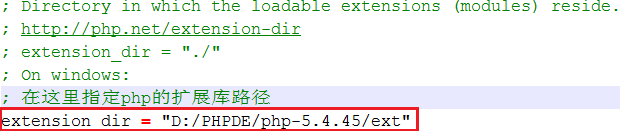
④ 设置时区(这一步也不甚要紧)
找到:
;date.timezone =
修改为:
date.timezone = Asia/Shanghai
至此,我们便完成了PHP和Apache之间的连接配置工作,在Apache目录下的htdocs文件下放置php文件,Apache服务器便能执行了,而不在提示下载php文件了。
三、MySql的安装
由于我已经安装过了MySql,也是从官网下载的最新版,所以具体的安装过程不再陈述,在安装中遇到问题,可以看我的mysql5.7.11安装遇到的问题,此刻主要针对php连接mysql的配置给予讲解,如下:
在php.ini文件中,配置:

至此,Apache、PHP与mysql之间已经可以互相调用了。若在配置时出现了错误,可在命令行中输入httpd.exe –t(我本人没测试过,并不知道可行否?)来测试语法错误。另外一个语法httpd.exe –M(我本人没测试过,并不知道可行否?)通常用来查看Apache已经加载了的模块。
重启Apache,在站点目录(即Apache服务器下的htdocs文件夹)下新建文件index.php,输入内容:
<?php phpinfo(); ?>
打开浏览器输入http://localhost/index.php,显示如下内容,则安装成功,并且成功关联MySQL。 
最后吐槽语句:我一个学java的,竟要来学php,也是醉了!
参考:
3.怎么搭建php环境Apache+PHP+mysql